In dieser kleinen Anleitung möchte ich kurz die Erfahrungen teilen, die ich bei der Einrichtung der Fritz!Fax-Funktion auf dem PC mit Windows 10 gemacht habe. Vorab: Entgegen einiger Forenbeiträge ist es relativ problemlos möglich diese doch schon veralte Software von AVM auf Windows 10 oder Windows 11 zum Laufen zu bekommen.
Was man benötigt:
- Ein an die FritzBox direkt angeschlossenes Telefon z. B. über den Fon1-Port oder ein FritzFon über DECT.
- Die Fritz!Fax Software, welche man hier runterladen kann: https://download.avm.de/archive/fritz.box/tools/fax4box/
- Einen Internetanschluss bei dem die Telefonie über Voice-Over-IP läuft, umgangssprachlich einen „IP-Anschluss“.
Die Installation von Fritz!Fax:
Zuerst lädt man sich die Fritz!Fax Software „FRITZ!fax_3.07.04.exe“ runter (siehe Download Link oben) und startet das Setup (Akzeptieren und Weiter klicken). Nachdem das Setup entpackt hat und das eigentliche Setup starten müsste, kann es bis zu einer Stunde dauern, bis das Setup startet. Erklären kann ich mir dieses Problem auch nicht, jedoch kann man prüfen ob das Setup im Hintergrund läuft, indem man den Windows-Taskmanager startet (STRG + ALT + ENTF) und dort unter Prozessen nach dem Prozess „InstallShield Engine (32 Bit) Ausschau hält. Läuft dieser Prozess, ist einfach Warten angesagt. Ein erneutes Starten des Setups hilft nicht und provoziert nur das mehrfache Starten dieses Hintergrund-Prozesses:
Wenn dann die eigentliche Installation gestartet ist, kommen ggf. Firewall Meldungen, diese alle zulassen und alle Häkchen für öffentlichen und privaten Zugriff setzen.
Zum Schluss die Nachfrage ob CAPI-Funktionalität aktiviert werden soll, mit „Nein“ bestätigen, denn dies funktioniert automatisch nicht mehr. Zum Schluss noch auf Fertigstellen klicken.
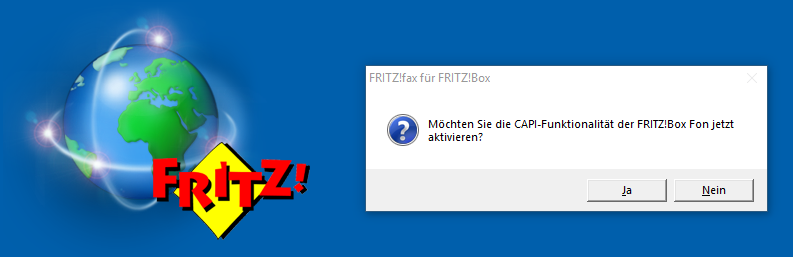
Die Konfiguration der Fritz!Fax Software:
Damit die Software Faxe verschicken kann, muss CAPI auf der Fritzbox aktiviert werden. Dazu brauchen wir jetzt ein Telefon welches direkt an die Fritz!Box angeschlossen ist damit wir folgende Befehle eingeben können:
- CAPI erstmal ausschalten (immer empfohlen, dies zuerst durchzuführen, auch wenn es schon mal aktiviert wurde):
und Anrufen drücken. Auf dem Display sollte „CAPIoTCP aus“ erscheinen. Wenn danach noch „Ungültige Nummer“ erscheint, kann man diese Warnmeldung auf dem Telefon ignorieren. - CAPI einschalten:
und Anrufen drücken. Auf dem Display sollte „CAPIoTCP ein“ erscheinen. Wenn danach noch „Ungültige Nummer“ erscheint, kann man diese Warnmeldung auf dem Telefon ignorieren.
Als nächstes müssen wir noch die Fritz!Fax Software konfigurieren.
Falls die Software bereits geöffnet wurde, diese unbedingt komplett schließen, auch prüfen, ob im Infobereich rechts unten bei der Uhr kein Symbol von Fritz!Fax mehr zu sehen ist. Beim ersten Start frägt die Software, ob ein neuer Fax-Ordner erstellt werden soll. Diesen Vorgang bestätigen wir mit „Ja“. Evtl. Windows-Sicherheitswarnungen ebenfalls wieder für private und öffentliche Netzwerke Häkchen setzen und „Zugriff zulassen“ klicken.
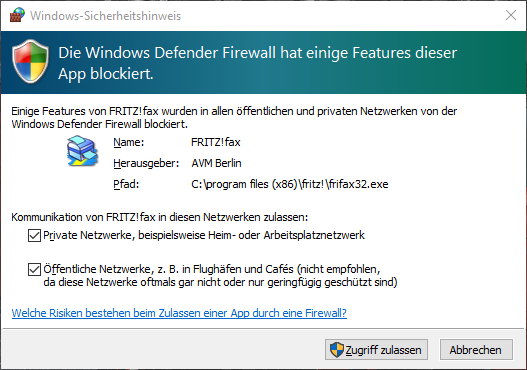
Sollte jetzt noch eine Warnung kommen, dass COMMON-ISDN-API Version 2.0 nicht installiert ist, diese mit „OK“ bestätigen.
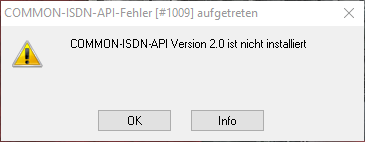
Danach öffnet sich die Fritz!Fax Software, in der man die Begrüßungsmeldung mit „OK“ bestätigt und folgendes Einstellungsfenster erhält:
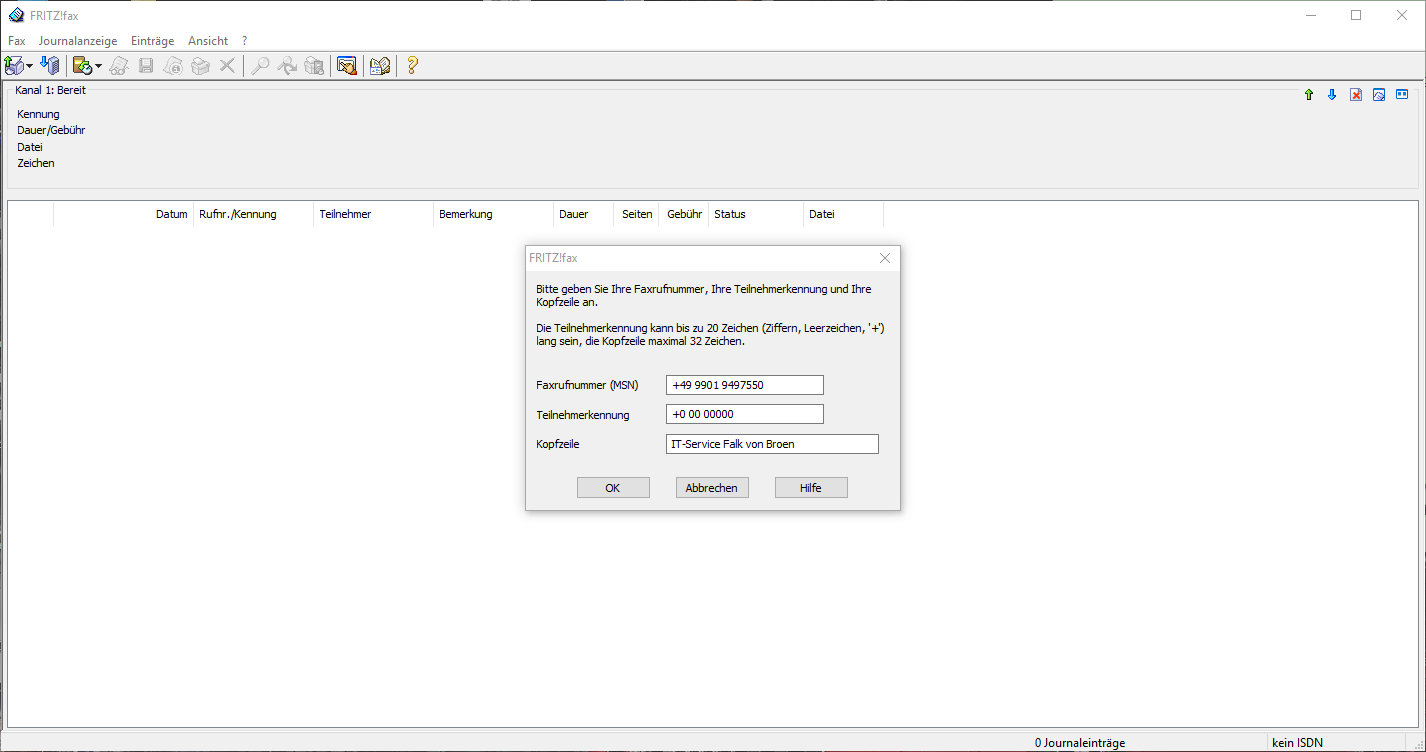
Die Teilnehmerkennung kann man unverändert, wie in diesem Fenster lassen. Bei Faxnummer, geben Sie Ihre Faxnummer und bei Kopfzeile einen Absendernamen ein. Anschließend bestätigen Sie die Eingaben mit „OK“ und schließen das darauf folgende kleine Assistenten-Fenster mit dem Button „Schließen“.
Klicken Sie in der Fritz!Fax Software links oben auf den Menüpunkt „Fax“ –> „Einstellungen“. Wählen Sie die Registerkarte „ISDN“ und wählen Sie unten bei „ISDN-Controller“ den Punkt „FRITZ!Box Internet“. Sollte dieser nicht auswählbar sein, schließen Sie die komplette Software und starten Sie sie neu.
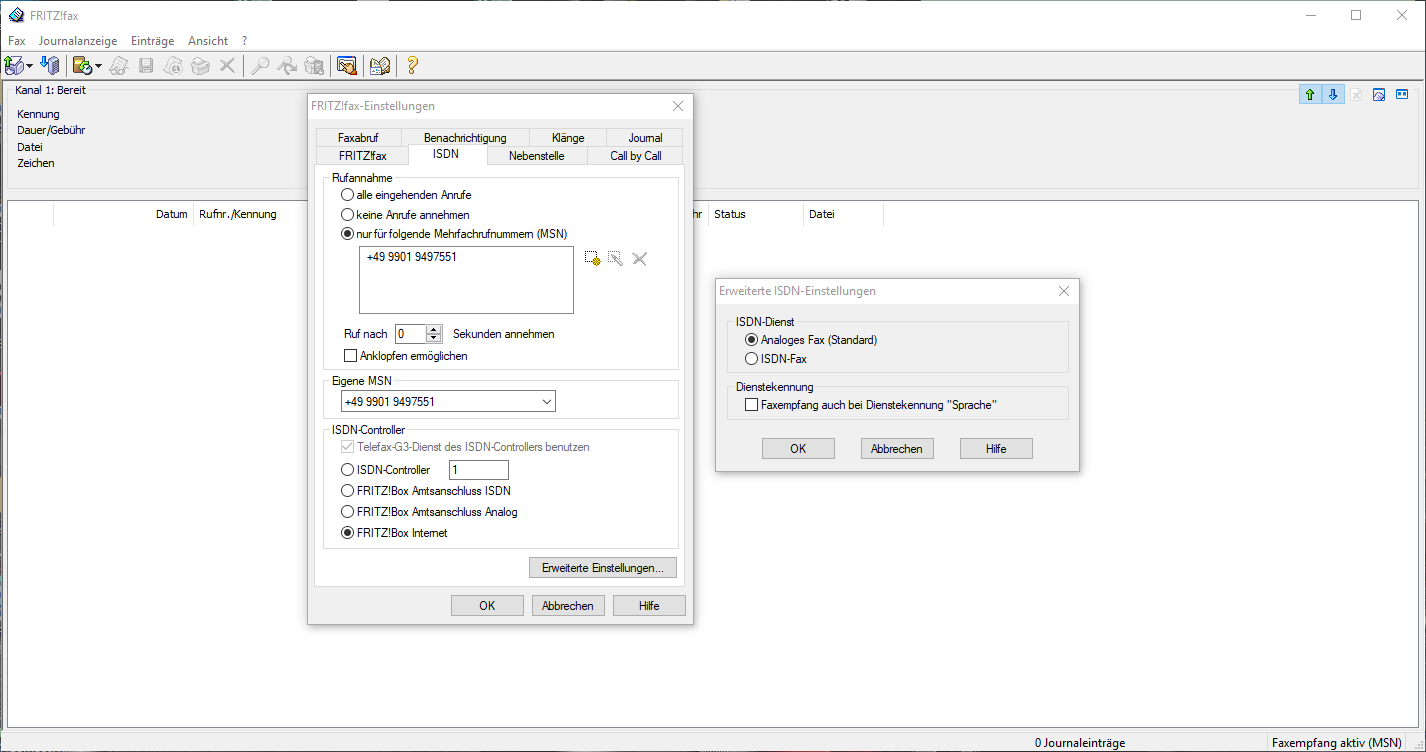
Nachdem Sie den Punkt „FRITZ!Box Internet“ ausgewählt haben, klicken Sie unten rechts in dem Einstellungsfenster auf „Erweiterte Einstellungen…“ und wählen wie im Screenshot oben zu sehen bei „ISDN-Dienst“ den Punkt „Analoges Fax (Standard)“. Bestätigen Sie alle noch offenen Fenster mit „OK“.
Fritz!Fax über den PC mit Windows 10 ist jetzt einsatzbereit. Um Faxe zu verschicken, starten Sie ein beliebiges Programm von welchem Sie ein gewünschtes Dokument normalerweise drucken würden. Wählen Sie als Drucker „FRITZfax Drucker“ und starten den Druckvorgang im Programm. Es öffnet sich in der Taskleiste (unten schwarze Leiste) die Fritz!Fax Software um die Empfänger-Rufnummer einzugeben (in der Taskleiste dieses Symbol anklicken):
Es öffnet sich das Senden-Fenster der Fritz!Fax Software, in welches man im Feld „Rufnummer“ die Empfänger-Rufnummer einträgt, um das Fax zu versenden, klickt man auf „OK“. Sollte eine Meldung erscheinen, dass FRITZ!fax nicht aktiv ist und ob es gestartet werden soll, diese Meldung mit „Ja“ bestätigen:
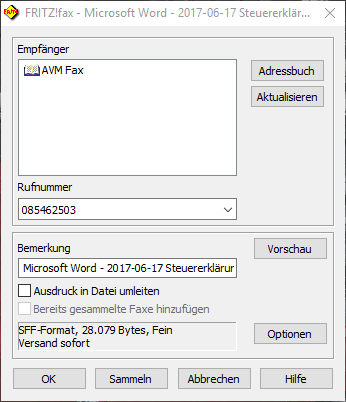
Ebenfalls wieder unten in der Taskleiste öffnet sich die Software, in welcher man den Sendefortschritt beobachten kann, dazu in der Taskleiste (unten) folgendes Symbol anklicken:
Der Sendeprozess wird angezeigt:
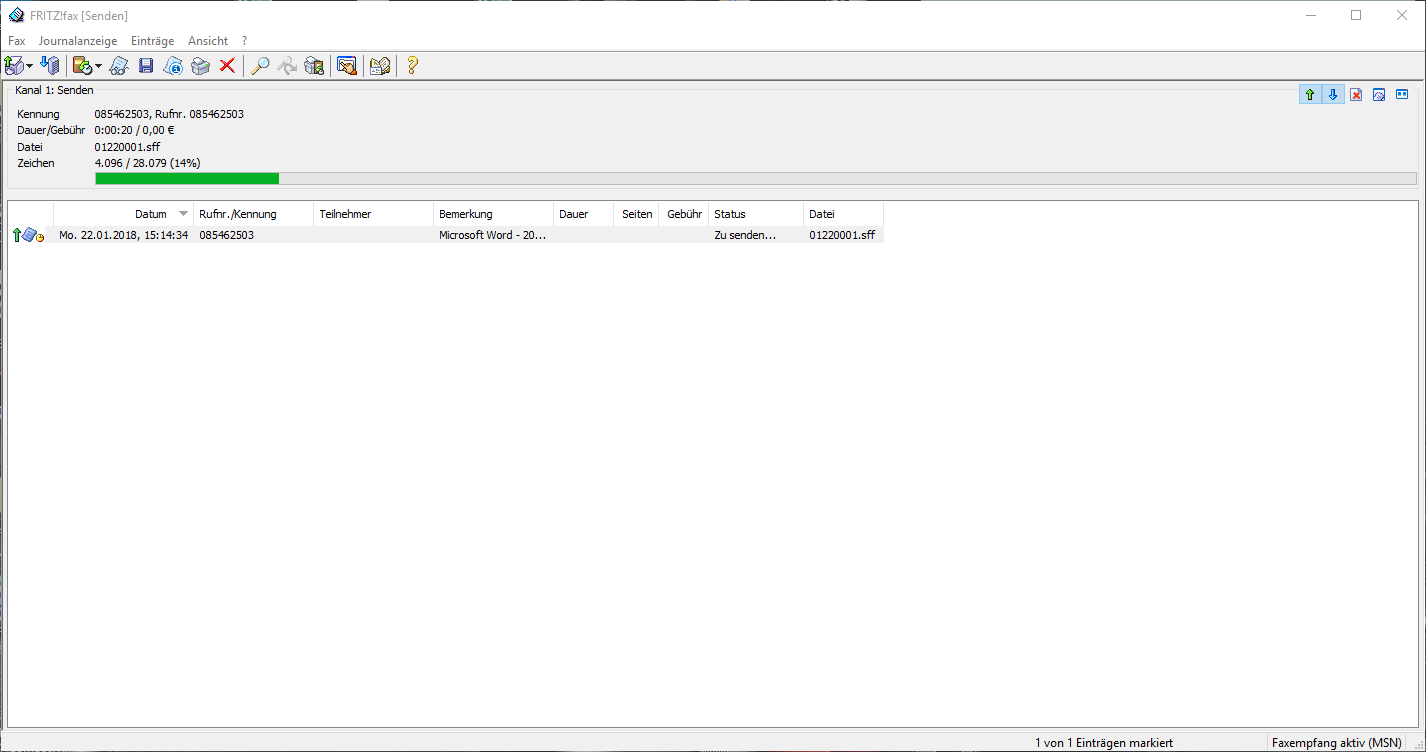
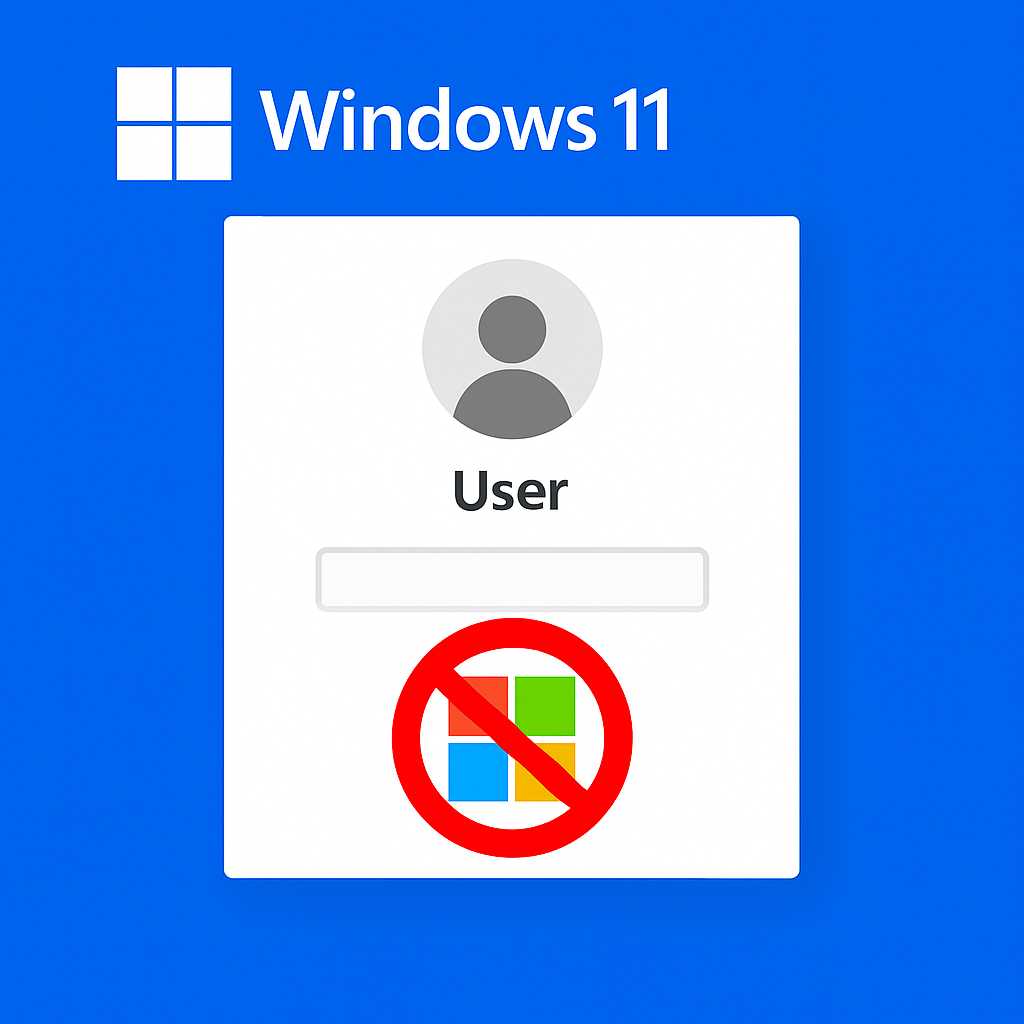
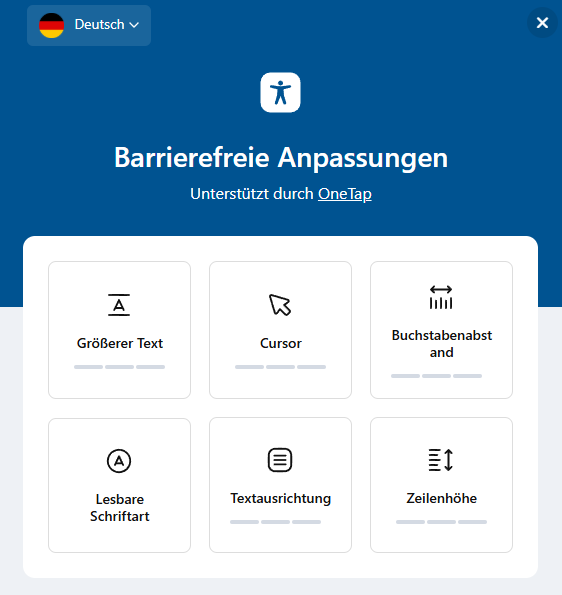
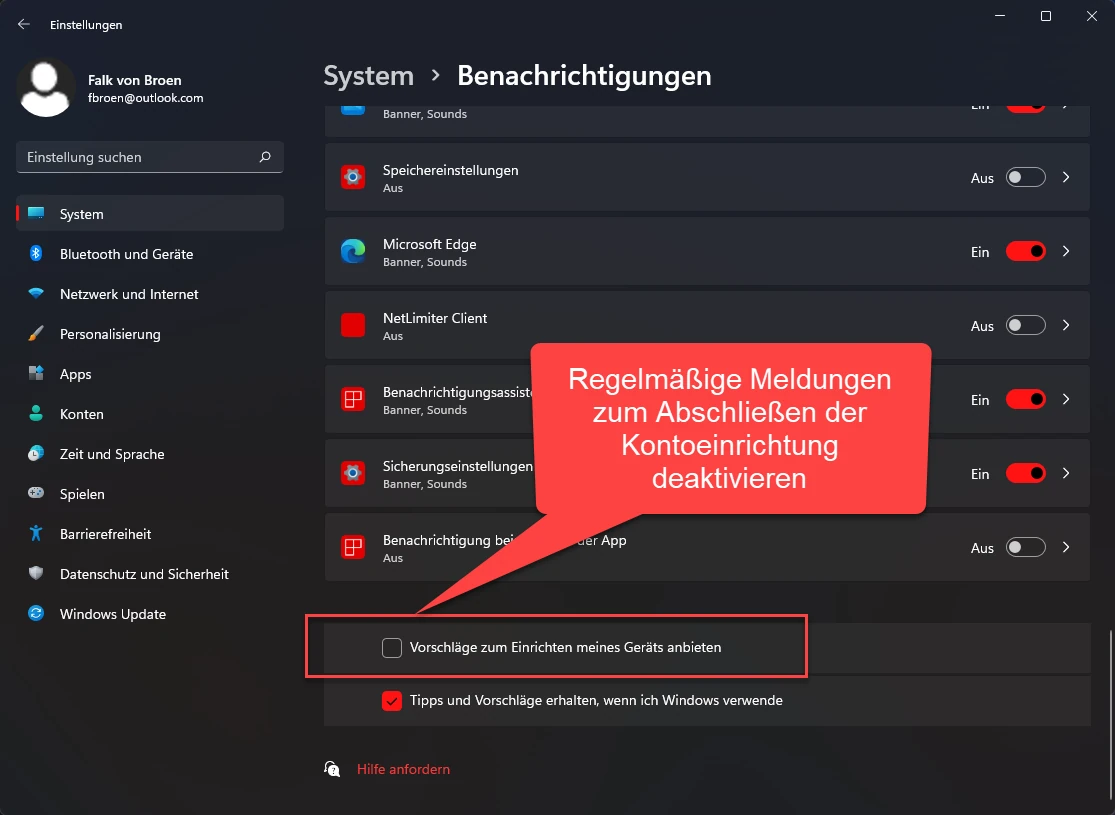
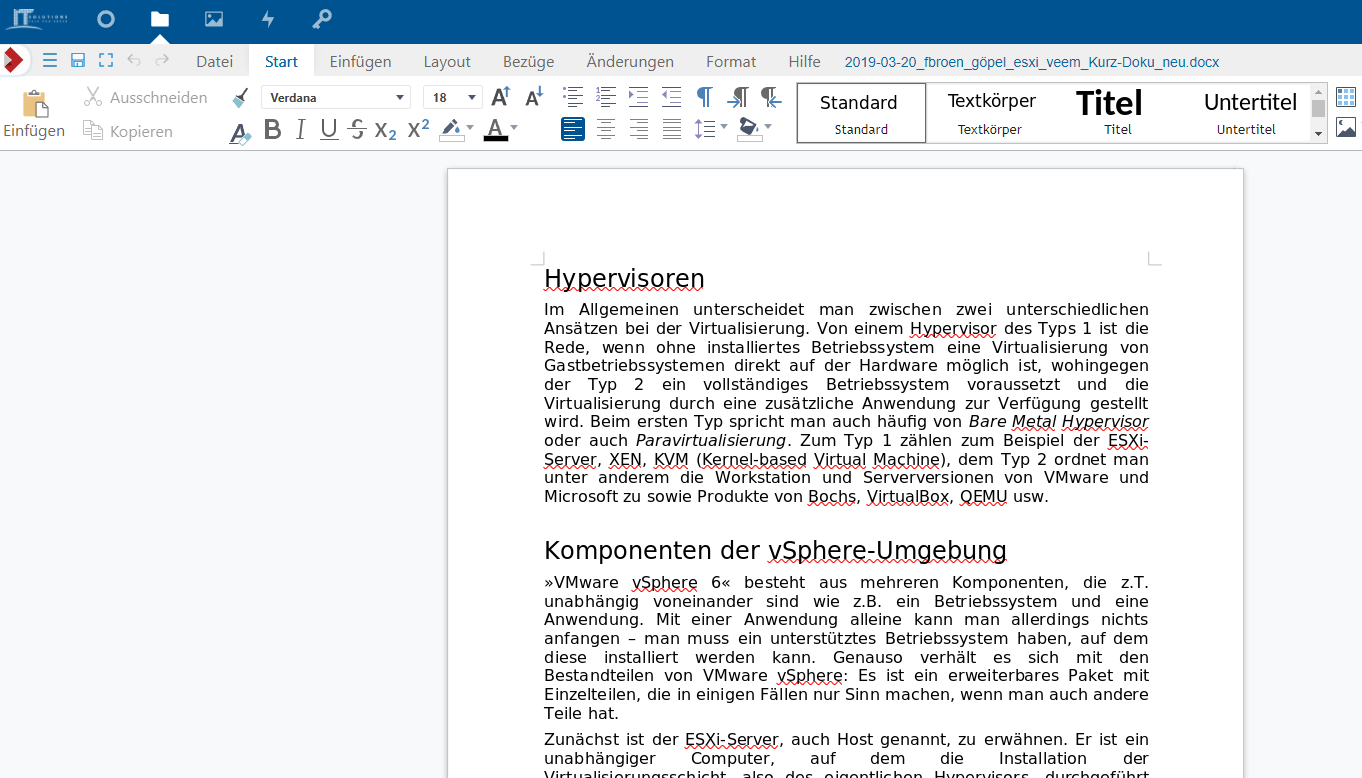
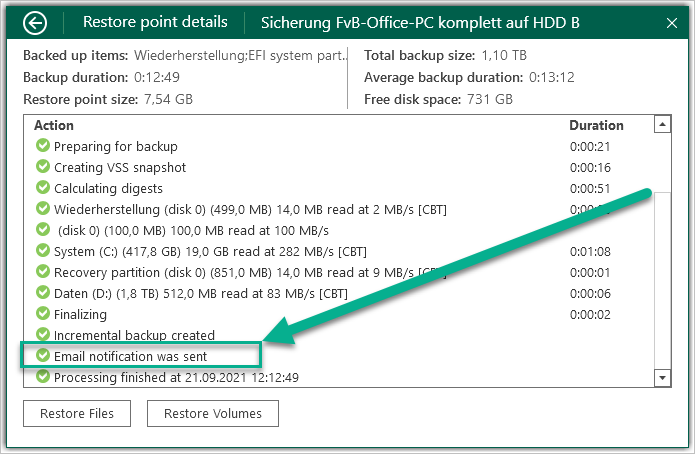
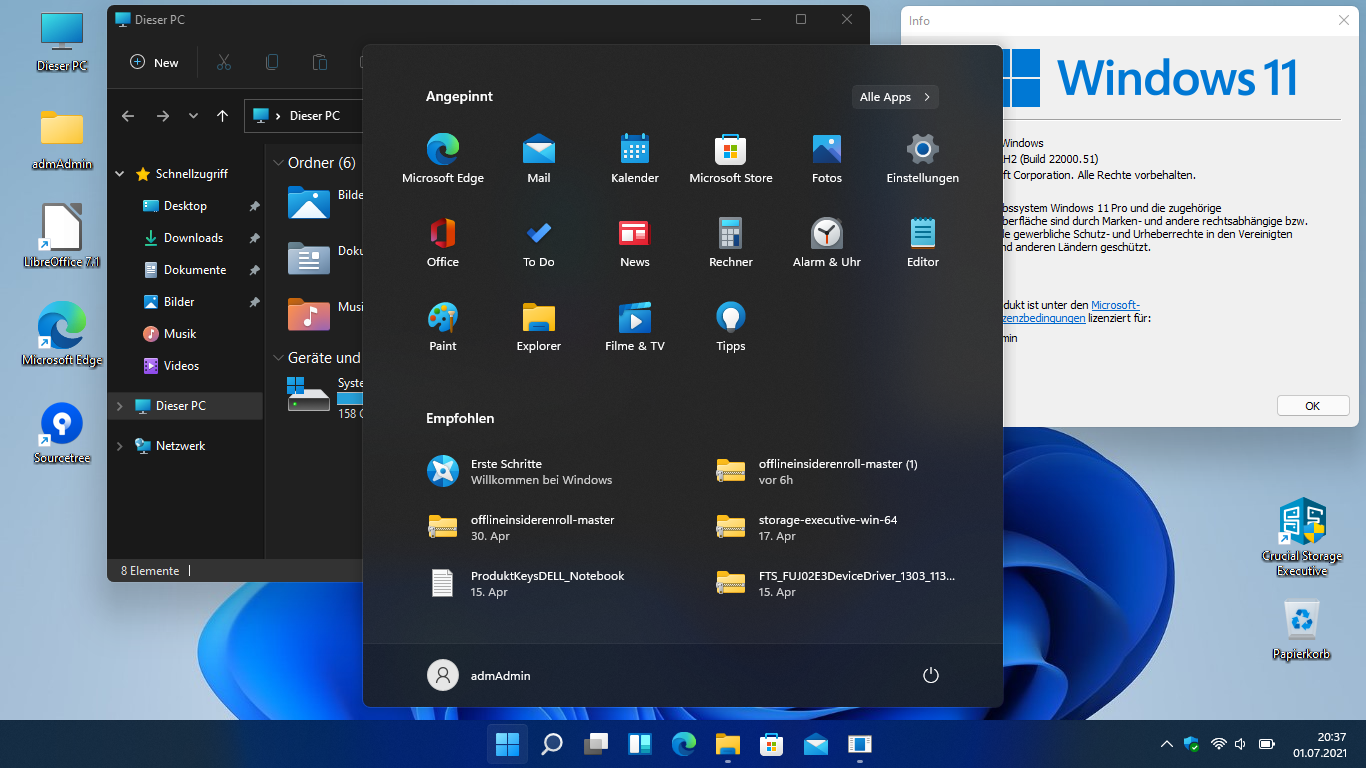
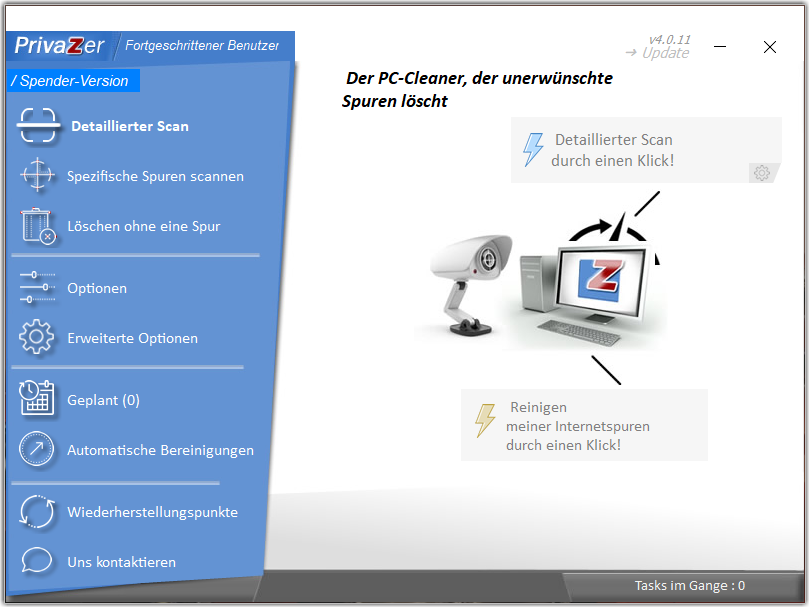
Fritz Fax wurde bei mir über einen Desktop PC mit Windows 10 nach Umstieg von Windows 7 erfolgreich eingerichtet. Jetzt zieht dieser Windows 10 Desktop um :-) also der steht nicht mehr bei der Fritzbox 7590 sondern wird in einem anderem Büro außerhalb der Fritzbox benutzt. Anstelle des Windows Desktop wird dann Zuhause ein Notebook verwendet. Sind denn meine Einstellungen in der FritzBox gespeichert und völlig unabhängig von dem Desktop PC? Denn eingehende Faxe werden mir z.B. per EMail Programm angezeigt oder muss ich Fritz Fax neu auf dem Notebook einrichten?
Hallo,
heute umstieg von Windows7 auf neuen Rechner mit Win10 pro. Installationsprozess bleibt immer bei installieren „Fax Drucker“ hängen Mauszeiger bzw Kreis dreht sich. Wenn man weiterhin was macht, bricht Windows den Prozess ab. Das Programm lässt sich öffne, funktioniert nicht -kein Drucker installiert-. Im Windwows Drucker fehlen, ebenso beide Drucker.
Den beschriebenen Installationsprozess s.o. schon oftmal versucht. Jemand noch eine Idee?
Hallo,
mit der Bitte um Hilfe.
Probleme: Manche Faxsendungen laufen einwandfrei, manche werden einfach abgebrochen.
Alle Hilfestellungen in diesem Blog durchgegangen, keine Verbesserung. Ich bin am verzweifeln.
Ich danke Euch im Voraus.
Ich habe den Fehler gefunden. Da ich ja immer sehr neugierig bin, hatte ich in der Fritzbox eine Laborversion installiert. Darauf kam ich während ich die 1. Nachricht schrieb. Ich hab sie zurückgesetzt und Fritz!Fax funktioniert wieder.
Sorry für die „Arbeit“
Hallo zusammen
„Alter“ Tipp aber läuft heute noch:
Fritz!Box 7530 -> aktuelles W10 -> Installation nach Anleitung -> heute erstes externes Fax empfangen.
Ein dickes Dankeschön aus dem Nordwesten Deutschlands.
Don`t worry be happy
Ich habe mich auch mit den o.a. Faxbroblemen mit Fritz4Fax wochenlang rumgeschlagen. ( auch mit den angeführten Lösungsvorschlägen ) Fax nix funxte….
Bis heute:……. was ich verändert hatte, war in der Fritzbox für den optionalen Faxversand per Mail das Kennwort für den mail – Betreiber unter: System – Push Services- Absender- mail Versand (SMTP und IMAP) einzugeben. Die Fritzbox schickte zur Verifizierung eine e-mail, die tatsächlich bei mir ankam.
Als wenn das Programm darauf nur gewartet hat, jetzt kann ich aus dem Programm PDF und Word Dateien versenden, mit und ohne Anhang, ein und mehrseitig….. , Mails werden jetzt auch übertragen. Interne Faxfunktion geht auch
Man steckt ja nicht drin, und ich weiss auch nicht sicher, ob das genau die Ursache war; einen Versuch ist es jedenfalls wert….
Danke, danke, danke!
Klar und einfach erklärt, hat alles auf Anhieb mit der Fritz!Box 7590 und Windoof 10 geklappt!
Hallo,
danke für die vieln nützlichen Hinweise!
Bei mir bricht jedoch jede Konfiguration ab mit „3495/Ruf abgewiesen“. Stelle ich auf Fritz!Box Internet, wird die Optioin Analoges Fax offenbar immer wieder zurückgesetzt. Hm,. bin ratlos.
Viele Grüße zum Neuen Jahr,
Olaf
Guten Morgen, wir nutzen noch klassische Fritz Fax PCI ISDN Karten. Somit kann ich wie bei der Fritzbox beschrieben nicht über das Telefon COMMON-ISDN-API Fehlermeldung beheben. Hat hier jemand eine Idee, wie man in diesem Fall vorgehen kann?
VG Ulf
Hallo zusammen,
für all diejenigen welche sich fragen, wie kann ich die Faxfunktion (CapiOverTCP) in der FritzBox OHNE EIN ANGESCHLOSSENES TELEFON freischalten, kommt hier ein Lösungsvorschlag.
Die Option mit zusätzlichem Telefon wurde hier und dort schon tausende Male erklärt, aber wer besitzt den im 21. Jahrhundert noch ein Festnetztelefon und extra eines kaufen wieso. Also Wir schon seit Jahren nicht mehr und deswegen mußte ich eine andere Lösung finden.
In den meisten Haushalten stehen mehrere Computer und Laptops/Notebooks. Und genau hier war mein Lösungsansatz zu finden. Erstmal nachsehen welche Computer haben vielleicht noch ein integriertes Modem (zumindest doch noch die meisten Notebooks). Also Leute seht euch mal eure Notebooks an und sucht nach einem Modemanschluß, dieser sieht fast genauso wie der LAN-Anschluß aus und ist zu erkennen an der schmäleren Buchse (LAN-Anschluß 8pol. / Modemanschluß 6pol.)!!!
Was ihr nun noch benötigt ist ein altes Telefonanschlußkabel zum Verbinden des Notebooks mit der FritzBox.
Habt Ihr das Kabel verbunden, sucht Ihr im „Windows/System32/“ Verzeichnis nach der Datei „Dialer.exe“, diese gibts schon solange ich mit Windows arbeite also ca. seit der Erfindung von Windows. Alternativ könnt Ihr in der „Windowssuche“ auch nach „Wahlhilfe“ suchen.
Mit diesem kleinen Tool könnt Ihr nun an der FritzBox die Faxfunktion (#96*3*) freischalten ✔
Ich hoffe ich konnte einigen damit helfen
LG Tom
Hallo, vielen Dank für die hier super beschriebene Anleitung. Hat alles geklappt.
Grüße aus Scharbeutz
Sabine